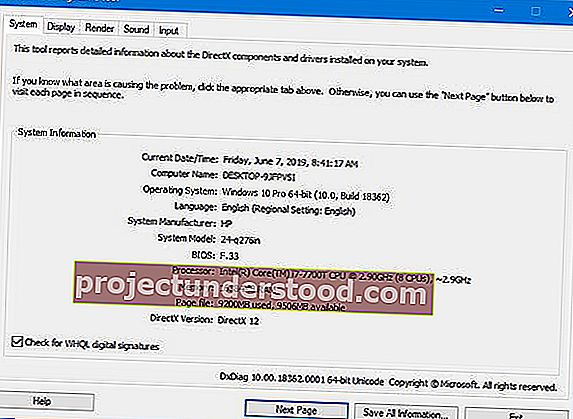DirectX , Windows'daki multimedya programlarının çoğu tarafından kullanılan bir teknoloji paketidir. Microsoft tarafından, 3D oyunlar ve HD videolar gibi ağır multimedya uygulamaları için donanım hızlandırması sağlamak üzere geliştirilmiştir. Windows 7'de DirectX 11 vardır. Windows 10'da DirectX 12 yüklüdür.
DirectX Tanı Aracını Çalıştır
Bir oyunu veya filmi düzgün oynatmak için sorun yaşıyorsanız, DirectX Tanı Aracı kaynağı göstermenize yardımcı olabilir. Erişmek için Windows 10/8 / 7'de Başlat'a gidin, dxdiag yazın ve Enter'a basın.
DirectX Tanı Aracını ilk kez kullanıyorsanız, sürücülerinizin dijital olarak imzalanıp imzalanmadığını kontrol etmek isteyip istemediğiniz sorulabilir.
Sürücülerinizin, orijinalliklerini doğrulayan bir yayıncı tarafından imzalandığından emin olmak için Evet'i tıklayın .

Teşhis Aracı bittiğinde, kontrol etmeniz gereken üç önemli nokta şunlardır :
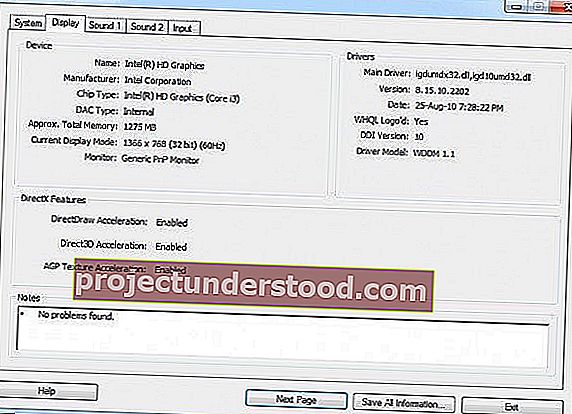
1. Video kartınızı kontrol edin : Microsoft DirectDraw veya Direct3D donanım hızlandırması açık olmadığı sürece bazı programlar çok yavaş çalışır veya hiç çalışmaz.
Bunu belirlemek için, Görüntü sekmesine tıklayın ve ardından DirectX Özellikleri altında DirectDraw, Direct3D ve AGP Doku Hızlandırmasının Etkin olarak görünüp görünmediğini kontrol edin. Değilse, donanım hızlandırmayı açmayı deneyin.
- Masaüstüne sağ tıklayın ve Ekran Çözünürlüğünü açın.
- Gelişmiş ayarlar'ı tıklayın .
- Click giderme sekmesini ve ardından Ayarları değiştir'i .
- Donanım Hızlandırma kaydırıcısını Tam konumuna getirin.
Bu başarısız olursa, video sürücüsünü veya kartın kendisini güncellemeniz gerekebilir. Donanımınız için en son sürücüleri genellikle üreticinin web sitesinin destek bölümünde bulabilirsiniz.
2. Oyun denetleyicilerinizi kontrol edin: Bir oyun çubuğu veya başka bir giriş cihazı yanıt vermezse, doğru şekilde takılmamış olabilir. Cihazın Giriş sekmesinde göründüğünden emin olun. Değilse, cihazı üreticinin talimatlarına göre yeniden kurun. Bir USB cihazıysa, çıkarın ve ardından tekrar takın.
3. “İmzasız” sürücüleri kontrol edin: Dijital olarak imzalanmış bir sürücü, DirectX uyumluluğu için Microsoft Windows Hardware Quality Lab tarafından test edilmiştir. Tanılama Aracı imzasız bir sürücüyü işaretlerse, sürücüyü güncellemek sorununuzu çözebilir. Donanımınız için en son sürücüyü genellikle üreticinin web sitesinin destek bölümünde bulabilirsiniz.
Kontrol edilecek diğer şeyler: DirectX Tanı Aracını çalıştırdıktan sonra hala bir oyun veya filmle sorun yaşıyorsanız, kontrol edebileceğiniz birkaç başka şey daha vardır.
Uygulamanızın veya oyununuzun görüntü modunu kontrol edin
Bir DirectX 9 uygulaması tam ekran moduna geçtiğinde, uygulamanın çözünürlüğü LCD monitörünüzün doğal çözünürlüğü ile eşleşmeyebilir; monitörünüzün çözünürlüğü, boyutuna göre görüntülenmek üzere tasarlanmıştır. Ekranınızın üstlerinde veya yanlarında bir bölümün kullanılmadığı yerlerde siyah şeritler görüyorsanız, tam ekran görüntüyü ölçeklemeyi deneyebilirsiniz. Uygulamanız veya oyununuz ekran modunu seçmenize izin veriyorsa, uygulama veya oyun ayarlarını değiştirebilir ve LCD monitörünüzün doğal çözünürlüğü ile eşleşen bir mod seçebilirsiniz. Bu, tüm ekranları kullanmanıza ve yine de uygulamanın amaçlanan çözünürlüğünü korumanıza yardımcı olacaktır.
Bilgisayarınızda DirectX'in hangi sürümü yüklü?

Sistem sekmesinin altında, DirectX Sürümüne karşı , sisteminizde yüklü olan sürümü göreceksiniz. Yukarıdaki resimde DirectX 12'den bahsedildiğini göreceksiniz .
Aracı çalıştırmak işe yaramazsa, DirectX'i sisteminizden kaldırabilir ve ardından DirectX'i indirip yeniden yükleyebilirsiniz.
Uygulamanızın veya oyununuzun gerektirdiği DirectX sürümünü kontrol edin
Bazı uygulamalar ve oyunlar DirectX 9 gerektirir. Ancak, Windows 7, DirectX'in daha yeni bir sürümüyle yüklenir. DirectX 9 gerektiren bir uygulama veya oyun yüklerseniz, şöyle bir hata mesajı alabilirsiniz: " Bilgisayarınızda d3dx9_35.dll eksik olduğundan program başlatılamıyor. Bu sorunu gidermek için programı yeniden yüklemeyi deneyin. Dosya adının son iki rakamı değişebilir. Uygulamayı veya oyunu yeniden yükledikten sonra aynı hata mesajını alırsanız, DirectX Son Kullanıcı Çalışma Zamanı Web Yükleyicisi web sayfasına gidin ve DirectX'i yüklemek ve DirectX ve DirectX'in önceki sürümlerine yönelik güncellemeleri almak için talimatları izleyin.
DirectX Legacy de ilginizi çekebilir.
wvc + TWC + twcf = MFC